Nội dung
- shares
- Facebook Messenger
- Gmail
- Viber
- Skype
WordPress 5.0 đã được phát hành cách đây vài giờ. Đây là phiên bản WordPress đầu tiên và duy nhất của năm 2018 với một loạt các cải tiến mới và một số thay đổi lớn. Trong bài viết này, chúng tôi sẽ cho bạn thấy những tính năng mới trong WordPress 5.0 và bạn nên trải nghiệm phiên bản mới này.
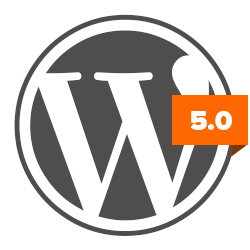
WordPress 5.0 là một bản phát hành chính và trừ khi bạn đang sử dụng dịch vụ lưu trữ WordPress được quản lý, bạn sẽ phải tự khởi tạo bản cập nhật.
Quan trọng: Đừng quên tạo bản sao lưu WordPress trước khi bắt đầu cập nhật.
Giới thiệu trình sửa nội dung Gutenberg
WordPress 5.0 đi kèm với một trình soạn thảo hoàn toàn mới có tên Gutenberg. Nó là một trình chỉnh sửa dựa trên khối cho phép người dùng tạo bố cục đẹp bằng cách sử dụng các khối nội dung.
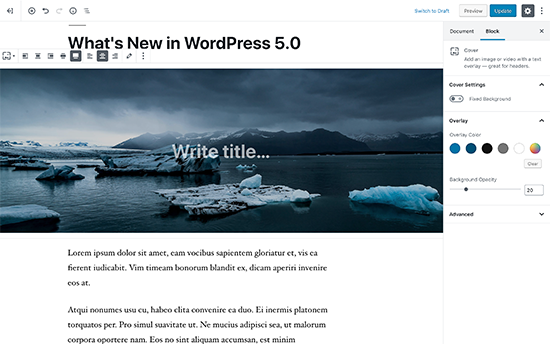
Trình chỉnh sửa WordPress cũ là một cửa sổ văn bản đơn giản. Mặc dù nó hoạt động tốt, bạn phải sử dụng các cách tiếp cận khác nhau để thêm hình ảnh, tạo gallery, shortcode, video nhúng và các thành phần nội dung khác.
Trình chỉnh sửa mới thay thế chúng bằng trải nghiệm viết được sắp xếp hợp lý trong đó mỗi phần tử nội dung được gói trong một khối. Bạn có thể di chuyển chúng xung quanh trình chỉnh sửa, thay đổi cài đặt của chúng và tạo bố cục hấp dẫn mà không cần viết mã.
Theo mặc định, nó đi kèm với một số khối để thêm các yếu tố nội dung được sử dụng phổ biến nhất. Bao gồm các khối để thêm hình ảnh, âm thanh, video, thư viện ảnh, ảnh bìa, danh sách, trích dẫn, phương tiện, văn bản, nút, v.v.
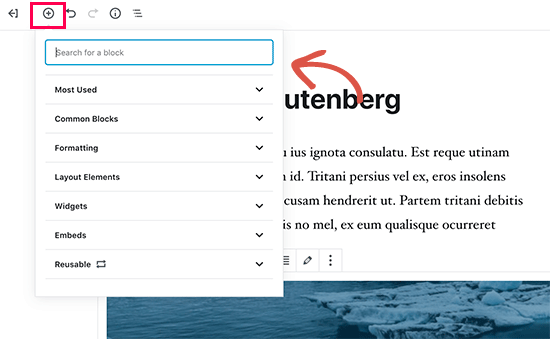
Các khối đi kèm với thanh công cụ và cài đặt riêng của họ. Ngoài các tùy chọn định dạng cơ bản, bạn cũng có thể thay đổi chiều rộng, màu sắc và các thuộc tính khác.
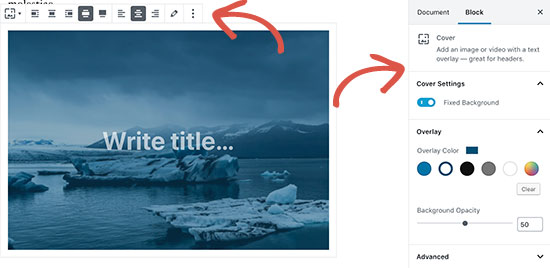
Các widget cũng được chèn dưới dạng blocks, vì vậy bạn có thể dễ dàng thêm shortcode, bài đăng gần đây, nhận xét gần đây, danh mục,..
Nếu bạn sử dụng cách thêm với shortcode vào bài viết của mình, thì bạn có thể sử dụng một block.
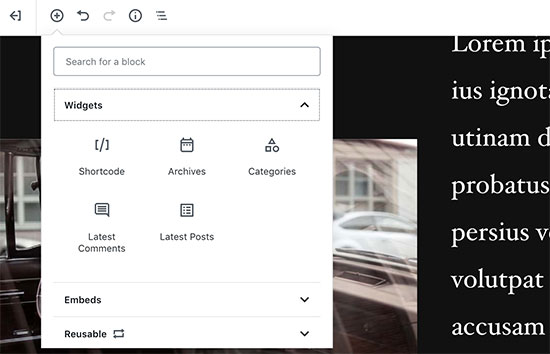
Trình chỉnh sửa mới cũng giúp việc nhúng dễ dàng hơn nhiều. Chỉ cần mở phần nhúng dưới nút thêm khối blocks và bạn sẽ có thể thấy tất cả các tùy chọn nhúng ở đây.
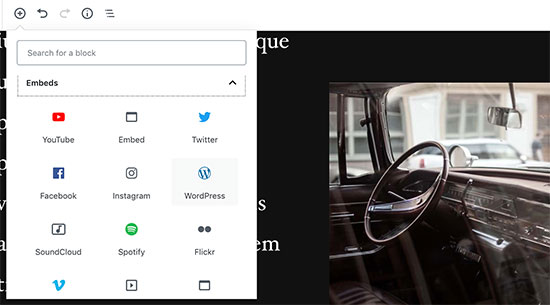
Điều này làm cho việc thêm video, tweet và nhúng facebook dễ dàng hơn rất nhiều. Mỗi nhúng là một khối riêng, vì vậy bạn có thể điều chỉnh cài đặt của chúng giống như bất kỳ khối nào khác.
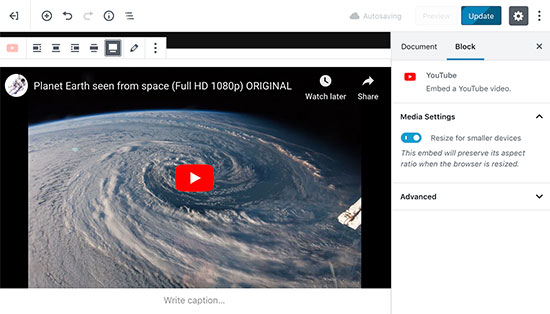
Nếu bạn cảm thấy hơi bị phân tâm bởi thanh bên quản trị WordPress, thì có thể chuyển sang chế độ toàn màn hình. Điều này sẽ ẩn thanh bên và bạn sẽ có nhiều chỗ hơn để thiết kế nội dung của mình.
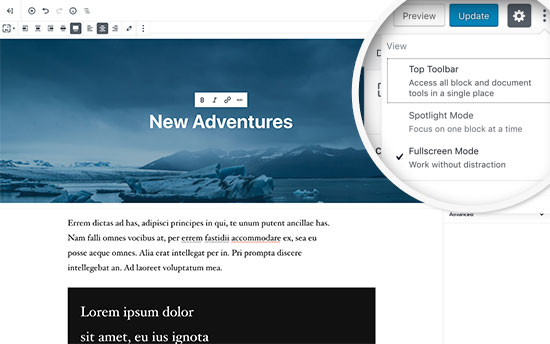
Bạn sẽ tìm thấy tất cả các tính năng chỉnh sửa bài đăng thông thường được giấu gọn gàng dưới thanh bên. Điều này bao gồm các tùy chọn xuất bản và lưu, permalink hoặc post-slug, danh mục và thẻ, đoạn trích, v.v.
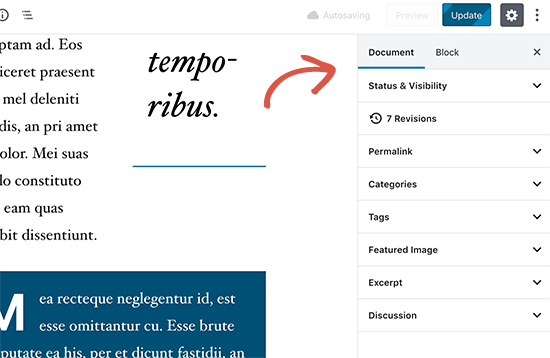
Tạo & sử dụng lại khối
Nếu bạn thường sử dụng khối lặp lại hay nhân bản block có cùng kiểu dáng hoặc nội dung, thì giờ đây bạn có thể lưu chúng dưới dạng các khối có thể sử dụng lại để sử dụng sau này khi cần.
Đơn giản chỉ cần chỉnh sửa một khối bạn muốn để tái sử dụng. Khi bạn đã hài lòng với nó, nhấp vào các chấm menu trên thanh công cụ khối và chọn ‘Add to reusable blocks’.
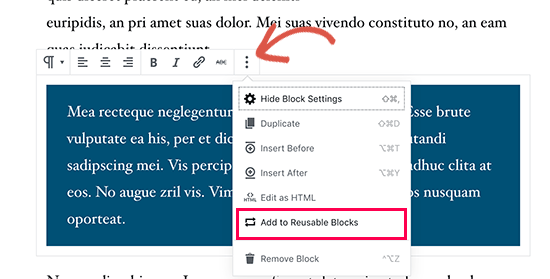
Bạn sẽ được yêu cầu cung cấp một tên cho khối này. Sau đó, WordPress sẽ lưu nó dưới dạng một khối có thể tái sử dụng. Bạn có thể tìm thấy nó dưới nút Add Blocks và sử dụng lại nó trong các bài viết khác.

Chỉnh sửa nội dung hiện có sau khi nâng cấp lên WordPress 5.0
WordPress 5.0 sẽ không ảnh hưởng đến bất kỳ nội dung cũ nào của bạn và bạn vẫn có thể chỉnh sửa các bài viết cũ. Khi chỉnh sửa một bài viết cũ, bạn sẽ thấy nội dung của mình được bao bọc bên trong khối trình soạn thảo “Classic”.
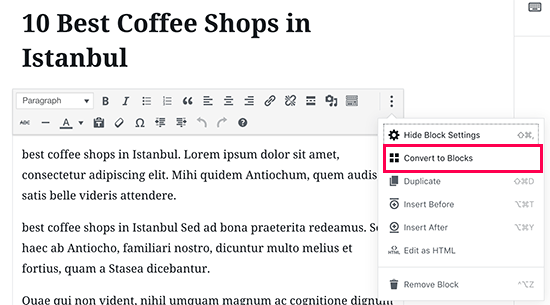
Bạn có thể tiếp tục chỉnh sửa bài viết bên trong khối classic. Bạn cũng có thể chia nó thành nhiều khối và cho phép bạn sử dụng tất cả các tính năng của trình chỉnh sửa WordPress mới.
Tôi vẫn có thể sử dụng Trình chỉnh sửa WordPress cũ chứ?
Có, bạn có thể sử dụng trình chỉnh sửa WordPress cũ bằng cách cài đặt và kích hoạt plugin Classic Editor.
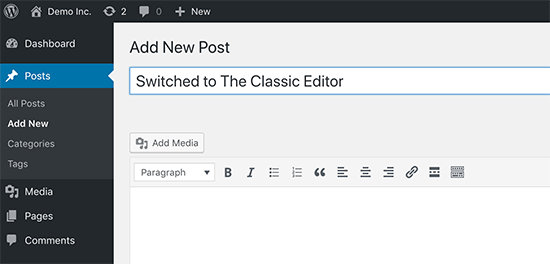
Khi kích hoạt, plugin sẽ vô hiệu hóa trình chỉnh sửa dạng khối và bạn có thể sử dụng WordPress với trình chỉnh sửa cổ điển mà bạn đã quen. Để biết thêm chi tiết, hãy xem bài viết của mình về cách vô hiệu hóa Gutenberg và giữ trình chỉnh sửa cổ điển trong WordPress.
Twenty Nineteen – giao diện WordPress mặc định mới
WordPress 5.0 xuất xưởng với giao diện mặc định mới có tên Twenty Nineteen. Đây là một chủ đề WordPress linh hoạt và tối giản có thể được sử dụng để bắt đầu một blog hoặc tạo một trang web.
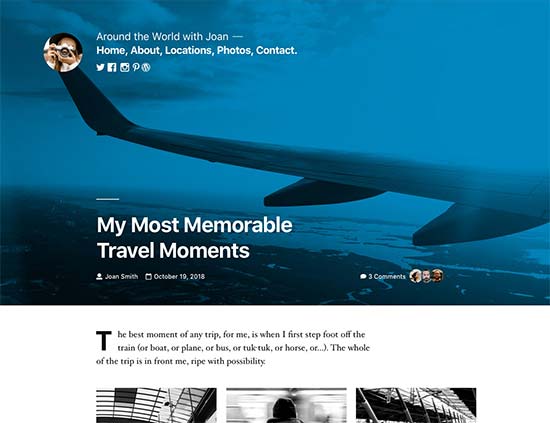
Twenty Nineteen dựa trên tính năng của Gutenberg, có nghĩa là nó hoàn toàn tương thích với trình chỉnh sửa WordPress mới. Nó cung cấp một layout sạch, cho phép bạn tự do thử nghiệm trình chỉnh sửa mới và tạo bố cục đẹp cho các bài đăng và trang WordPress của bạn.
WordPress 5.0 & khả năng tương thích với Themes & Plugins
WordPress 5.0 mang đến một thay đổi lớn cho cách người dùng tạo nội dung bằng WordPress. Nó đã được phát triển trong một thời gian, cung cấp cho các nhà phát triển plugin và chủ đề đủ thời gian để kiểm tra sản phẩm của họ và thêm khả năng tương thích cho trình chỉnh sửa mới.
Hầu hết các plugin WordPress thiết yếu như WPForms và Yoast SEO đều đã tương thích với WordPress 5.0 và trình chỉnh sửa mới.
Tất cả các giao diện WordPress hàng đầu, họ cũng đã tích hợp để tương thích với trình chỉnh sửa mới.
Tuy nhiên, nếu một plugin hoặc theme của bạn không hoạt động đúng, hãy liên hệ với tác giả plugin hoặc nhà phát triển giao diện đó và yêu cầu họ cập nhật mới.
Ngoài ra, bạn có thể cài đặt trình chỉnh sửa cổ điển cho WordPress 5.0
Chúng tôi hy vọng bài viết này cung cấp cho bạn một cái nhìn sâu sắc về những tính năng mới trong WordPress 5.0. Chúng tôi đặc biệt vui mừng về trình chỉnh sửa WordPress mới và các cách mới để tạo nội dung trong WordPress. Mình nghĩ bạn cũng sẽ hào hứng về điều đó?
Nếu bạn thấy bài viết này hữu ích, hãy chia sẻ với bạn bè bằng cách nhấn nút chia sẻ ở bên dưới. Theo dõi chúng tôi trên Twitter và Facebook
- shares
- Facebook Messenger
- Gmail
- Viber
- Skype